Lands
Créer un land
Vous souhaitez concevoir votre propre maison, une villa, ou pourquoi pas un espace unique qui vous ressemble ? Donnez forme à vos envies et créez un lieu qui reflète votre vision. Commencer par faire /rtp afin de vous téléporter dans un monde habitable aléatoirement (Sierra, Mojave ou Nevada).
Créez un terrain en exécutant /lands create <name> :
1. Utiliser /lands claim pour claim la zone.
- Si aucune sélection n'est effectuée, le chunk sur lequel vous vous trouvez sera claim.
- Si aucun land n'a été créé auparavant, un land portant votre nom sera automatiquement créé.
2. Ouvrez le menu des lands pour gérer votre terrain en exécutant /lands.
Sélectionnez un land à éditer
Commande : /lands edit <land>
Pour utiliser les commandes pour un land différent, exécutez cette commande. Toutes les commandes suivantes seront exécutées pour ce terrain.
Joueurs de confiance
Commande : /lands trust <player> [land] pour autoriser quelqu'un dans votre land.
Commande : /lands untrust <player> [land] pour ne plus autoriser quelqu'un dans votre land.
Si vous ne spécifiez pas de zone pour le paramètre de land, le joueur sera autorisé/interdit de jouer sur tout le terrain.
Activer/désactiver les autorisations pour les joueurs
1. Ouvrez votre menu de land en exécutant /lands.
2. Cliquez sur l’élément rôles.
3. Ouvrez le menu des paramètres de rôle.
4. Configurez les paramètres à votre guise.
Promouvoir/rétrograder les joueurs
1. Ouvrez votre menu de land en exécutant /lands.
2. Accédez au menu des joueurs.
3. Cliquez sur l'objet du joueur.
4. Utiliser shift + clic gauche pour les promouvoir et shift + clic droit pour les rétrograder.
/!\ Les premiers claims sont gratuits mais les suivants deviennent payants et plus vous en avez, plus cela coûte cher (le maximum étant 2 000 mysts par chunk). Lorsque vous effectuez un claim, l'argent est prélevé dans la banque de land. /!\
Absence et suppression automatique - En cas d'absence prolongée et en fonction de votre temps de jeu, vos claims sont automatiquement supprimés selon la règle suivante :
- 1h de jeu: Suppression au bout de 15 jours d’inactivité
- 6h de jeu : Suppression au bout de 30 jours d’inactivité
- 24h de jeu : Suppression au bout de 90 jours d’inactivité
- 48h de jeu : Suppression au bout de 180 jours d’inactivité
- Au delà de 48h de jeu : Suppression au bout d’1 an
Si toutefois vous savez que vous allez être absent pendant un long moment, vous pouvez ouvrir un ticket pour nous le signaler : nous vous inscrirons alors sur la whitelist des lands à ne pas supprimer et votre land sera protégé de la suppression automatique.
Vous maîtrisez maintenant les bases pour créer votre land. Il est temps de concrétiser vos idées, qu’elles soient modestes ou ambitieuses ! Solo ou en équipe avec des amis, plongez dans l’aventure et amusez-vous. Ce n’est que le début !
Commandes essentielles
Passons maintenant aux commandes indispensables pour votre land ! Elles vous permettront de gérer, personnaliser et développer votre territoire en toute simplicité. Que vous débutiez ou soyez déjà à l’aise, ces commandes vous accompagneront pour transformer vos idées en réalité et créer une aventure à votre image.
/lands create <nom> : Crée un nouveau land.
/lands setspawn : Définit le lieu d'apparition de votre land.
/lands spawn [land] : Vous téléportes vers un point d'apparition de land. Si vous ne spécifiez pas de terrain, vous serez téléporté vers le point d'apparition de votre /lands edit <land> land actuel.
/lands : Ouvre le menu des lands. L'exécution du /lands menu aura le même effet.
/lands claim [radius, auto, fill] : Si aucunes données n'est fournies, il claim le chunk dans lequel vous vous trouvez.
- [radius] : claim des chunks dans un rayon spécifié.
- [auto] : claim des chunks pendant que vous marchez.
- [fill] : claim tous les chunks qui sont entourés par des chunks claims.
/lands unclaim [radius, auto, fill] : Annule le claim du chunk dans lequel vous vous trouvez.
- [radius] : annule le claim du chunk dans un rayon spécifique.
- [auto] : annuler le claim du chunk dans lesquels vous marchez.
- [fill] : annuler le claim de tous les claims de votre land actuel.
/lands delete <land | here> : Supprime un land ou une sous-zone à votre position actuelle. Si vous précisez <here> le paramètre de land, cela supprimera la sous-zone dans laquelle vous vous trouvez actuellement.
/lands trust <joueur> [zone] : Faites confiance à un joueur sur tout le territoire ou sur une sous-zone spécifique. Si vous ne fournissez pas de zone, le joueur sera considéré comme digne de confiance sur tout le territoire.
/lands untrust <joueur> [zone] : Ne faites plus confiance à un joueur de tout le territoire ou d'une sous-zone spécifique. Si vous ne fournissez pas de zone, le joueur ne sera plus digne de confiance de tout le territoire.
/lands accept <joueur> : Accepter une invitation d'un autre land à les rejoindre ou une demande de propriété.
/lands deny <land> : Refuser une invitation d'un land.
/lands info [land] : Affiche des informations sur un land. Si aucun paramètre n'est fourni, des informations sur le terrain sur lequel vous vous trouvez actuellement s'affichent.
/lands view : Visualise les frontières des lands avec des particules. Assurez-vous que les particules ne sont pas désactivées dans les paramètres de votre jeu Minecraft.
/lands player <joueur> : Affiche les informations sur un joueur spécifique.
/lands chat [land] <message> : Envoie des messages de discussion dans le chat de land. Si le land paramètre n'est pas fourni, il envoie un message à votre /lands edit <land> terrain actuel.
Vous maîtrisez désormais toutes les commandes essentielles pour créer et gérer votre land. Rien ne peut vous arrêter : il ne reste plus qu'à laisser parler votre créativité et à donner vie à vos ambitions !
Commandes complémentaires
Découvrons à présent les commandes complémentaires pour votre land ! Ces commandes vous apportent plus de contrôle et de flexibilité pour gérer votre land avec précision et, si besoin, en assurer la modération. Elles complètent les commandes essentielles en ajoutant des options pratiques pour optimiser et perfectionner votre expérience.
/lands rename <nom> : Renomme votre land.
/lands leave <land | here> : Quitte un land. En indiquant <here>, vous quitterez la sous-zone correspondant à votre position actuelle.
/lands deposit <montant> [land] : Dépose de l'argent dans la banque de land.
/lands withdraw <montant> [land] : Retire de l'argent de la banque de land. Si le [land] n'est pas défini, l'argent sera retiré de votre land actuel.
/lands menu [additional] : Ouvre le menu des lands. Vous pouvez ouvrir un menu spécifique en précisant le [menu]. Si vous exécutez /lands menu here, cela ouvrira le menu de la sous-zone dans laquelle vous vous trouvez actuellement. Le [additional] permet d'ouvrir un menu plus approfondi.
/lands help [page] : Affiche toutes les commandes de lands. Chaque groupe de commandes possède sa propre commande d'aide. Par exemple, /lands claim help elle affichera toutes les sous-commandes de la commande claim.
/lands createcamp <name> : Crée un land temporaire qui sera supprimé après 24 heures.
/lands claimlist : Affiche tous les chunks claims pour votre land.
/lands merge <land> : Fusionne le land défini avec votre land actuel.
/lands relations : Gére les relations de votre land. Vous pouvez ajouter/supprimer des alliés et des ennemis.
/lands ban <joueur> [zone] [silent] : Bannit un joueur de l'ensemble du territoire ou d'une sous-zone spécifique. Si aucune zone n'est précisée, le joueur sera banni de tout le territoire. En activant l'option [silent] avec la valeur [true], aucun message ne sera envoyé au joueur pour l’informer de son bannissement.
/lands unban <joueur> [zone] : Gracie un joueur sur l'ensemble du territoire ou dans une sous-zone spécifique. Si aucune zone n'est précisée, le joueur sera gracié sur l'ensemble du territoire.
/lands setrole <joueur> <zone| *> <role> : Attribue un rôle à un joueur dans une zone spécifique. Si vous indiquez *le nom de la zone, le rôle sera attribué dans toutes les zones où ce rôle est disponible.
/lands setowner <player> : Demande à un membre de land de devenir le nouveau propriétaire de votre land.
/lands level : Affiche la progression actuelle du niveau de votre land.
/lands invites : Affiche toutes les invitations et demandes de propriété reçues.
/lands taxes : Consulte les paiements d'impôts à venir qui seront prélevés sur votre solde personnel pour rester membre de votre land. Cela ne s'applique pas aux lands que vous possédez. Au moment de la collecte des impôts, vous devez avoir suffisamment d'argent sur votre solde personnel.
/lands map : Affiche une carte qui montre les parties claims et non claims autour de vous. Si vous souhaitez afficher la carte dans le chat au lieu de l'interface graphique, exécutez /lands map chat.
/lands top : Affiche les lands les mieux classées. Elles peuvent être triées selon différents critères dans le menu de l'interface graphique.
/lands unstuck : Téléporte vers le chunk non claim le plus proche. Si jamais vous êtes coincé à l'intérieur d'un bloc, vous pouvez utiliser cette commande pour en sortir.
Sous-zones
Les sous-zones se trouvent à l'intérieur d'un land. Ces zones sont tridimensionnelles. Cela signifie qu'elles ne sont pas liées à des chunks mais à des blocs. Vous pouvez confier des zones spécifiques à des joueurs et leur appliquer des flags, comme vous le feriez pour un land. Le land possède également une zone par défaut qui contient tous les blocs qui ne font pas partie d'une sous-zone. C'est la zone que vous modifiez normalement dans le menu de votre land.
Créer une nouvelle zone
1. Ouvrez d'abord votre menu de land avec /lands menu et cliquez sur l'élément Zones.
2. Cliquez maintenant sur le bouton Ajouter une zone. Après cela, vous devrez saisir le nom de la zone dans le chat.
3. Ensuite, vous remarquerez que la zone apparaîtra dans le menu et vous donnera des instructions sur la façon de définir et de sélectionner les limites de la zone.
4. La sélection est définie. Elle vous sera affichée en direct. Vous pouvez effectuer les modifications que vous souhaitez. Puis, exécutez simplement /lands selection assign <land>.

Faites confiance aux joueurs et définissez des flags
En ouvrant le menu des zones et en cliquant dessus, vous pouvez confier aux joueurs cette zone particulière et modifier les flags. Vous pouvez effectuer toutes les actions disponibles pour cette zone, comme pour la zone par défaut.
Système de location et de vente
Les zones peuvent être configurées pour être louées ou achetées en utilisant un panneau que les joueurs peuvent utiliser pour louer ou acheter.
Installation d'un panneau de location
Les panneaux de location ne peuvent être créés que dans des sous-zones. Les terrains entiers ne peuvent être vendus.
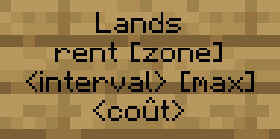
Explication
Les paramètres entourés de [ ] sont facultatifs. Les paramètres entourés de < > sont obligatoires :
- [zone] : Ce paramètre n'est nécessaire que si le panneau est placé en dehors de la zone.
- <interval> : Le locataire peut prolonger sa location de <interval>. Unités de temps : d (jours), h (heures) et m (minutes). La valeur par défaut est d. Exemple : 15d = 15 jours
- [max] : C'est la durée maximale de la location. Au-delà, le locataire ne peut plus prolonger sa location.
- <coût> : Définit le coût par <interval>.
Vous ne pouvez configurer que des sous-zones pour la location. La zone par défaut ne peut être configurée que pour la vente (= vente de l'ensemble du terrain ; plus d'informations ci-dessous)
Exemple :
L'exemple suivant vous permet de louer la zone pour un maximum de 30 jours. Ils peuvent prolonger leur location pour 1000 mysts tous les 7 jours jusqu'à ce qu'ils aient accumulé un temps maximum de 30 jours.
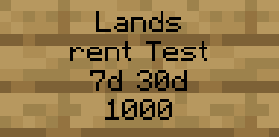
Configuration du panneau de vente
Les panneaux de vente peuvent être placés dans des sous-zones et dans la zone par défaut (= vente de l'ensemble du terrain).
/!\ La vente est à vie ! Il n’est pas possible d’annuler un achat (sauf si l’acheteur vous la revend). /!\
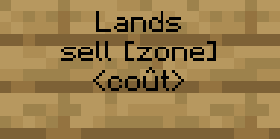
Explication
Les paramètres entourés de [ ] sont facultatifs. Les paramètres entourés de < > sont obligatoires :
- [zone] : Ce paramètre n'est nécessaire que si le panneau est placé en dehors de la zone.
- <coût> : Définit le coût total.
Exemple :
L'exemple suivant vous permet d'acheter la zone ou le terrain (s'il est placé dans la zone par défaut) pour 5 000 mysts.
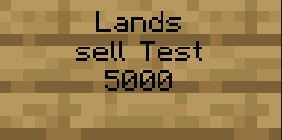
Louer et prolonger le temps
Pour louer une zone, cliquez simplement sur le panneau. Pour prolonger votre location, cliquez à nouveau sur le panneau.
Acheter une zone
Cliquez simplement sur le panneau de vente.
Parcourir les annonces
Utilisez cette fonction /lands rent list pour visualiser toutes les zones et terrains pouvant être loués ou achetés. Vous pouvez également filtrer et trier ces offres.
Annuler la location
Les locataires peuvent utiliser /lands rent cancel pour annuler leur location tout en se trouvant à l'intérieur de la zone.
Supprimer la location
En tant que propriétaire de la zone, vous pouvez soit retirer le panneau, soit l'exécuter /lands rent remove en vous tenant à l'intérieur de la zone.
Supprimer le locataire
Vous pouvez supprimer des locataires en exécutant /lands rent remove tenant. Cela peut vous obliger à payer des frais de compensation au locataire.
